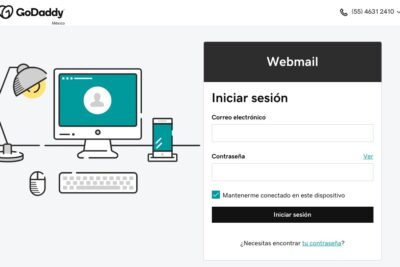
Como Transferir Mi Dominio De Godaddy A Otro Proveedor

¿Quieres cambiar de proveedor de dominio pero no sabes cómo hacerlo? Descubre en HostingPress cómo transferir tu dominio de GoDaddy a otro proveedor de manera sencilla y efectiva. Sigue estos pasos y evita contratiempos durante el proceso de migración. ¡Da el primer paso hacia un mejor servicio!
Guía Paso a Paso para Cambiar de Proveedor de Hosting y Transferir tu Dominio desde GoDaddy
Cambiar de proveedor de hosting y transferir tu dominio desde GoDaddy puede ser un proceso sencillo si sigues estos pasos. Aquí tienes una guía detallada:
1. Preparación para el Cambio
Antes de hacer cualquier movimiento, asegúrate de que tienes una copia de seguridad completa de tu sitio web. Esto incluye archivos, bases de datos y cualquier otro recurso que puedas necesitar. Utiliza herramientas de copia de seguridad proporcionadas por GoDaddy o plugins especializados.
⬇️ Mira Tambien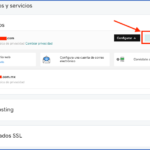 Como Crear Un Dominio En Godaddy
Como Crear Un Dominio En Godaddy2. Seleccionar un Nuevo Proveedor de Hosting
Investiga y elige un nuevo proveedor de hosting que se ajuste a tus necesidades. Considera factores como rendimiento, soporte al cliente, características y costos. Una vez que hayas elegido, regístrate y configura tu nueva cuenta de hosting.
3. Migrar Archivos del Sitio Web
Una vez que tengas acceso a tu nueva cuenta de hosting, transfiere todos los archivos de tu sitio web. Puedes hacerlo manualmente utilizando FTP (File Transfer Protocol) o, si tu nuevo host lo permite, mediante herramientas de migración automática.
⬇️ Mira Tambien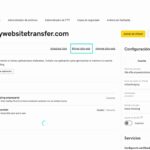 Como Migrar Un Dominio A Godaddy
Como Migrar Un Dominio A Godaddy4. Exportar e Importar Bases de Datos
Si tu sitio utiliza bases de datos, necesitas exportarlas desde GoDaddy e importarlas a tu nuevo servidor. Usa phpMyAdmin en GoDaddy para exportar las bases de datos en formato SQL, y luego impórtalas a través de phpMyAdmin en tu nuevo hosting.
5. Probar la Funcionabilidad del Sitio
Antes de cambiar los DNS, prueba tu sitio web en el nuevo hosting para asegurarte de que todo funciona correctamente. Usa un archivo ‘hosts’ en tu computadora para verificar el sitio sin necesidad de modificar el DNS aún.
⬇️ Mira Tambien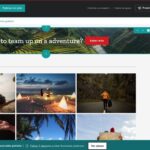 Como Subir Mi Pagina A Godaddy
Como Subir Mi Pagina A Godaddy6. Transferir el Dominio desde GoDaddy
Para transferir tu dominio, primero debes desbloquearlo en GoDaddy y obtener el código de autorización (EPP). Ve a tu cuenta de GoDaddy, selecciona el dominio y desbloquéalo. Solicita el código de autorización, que recibirás por correo electrónico.
7. Iniciar la Transferencia de Dominio
En el panel de control de tu nuevo proveedor de dominio, ingresa el nombre del dominio que deseas transferir y proporciona el código de autorización recibido. Sigue las instrucciones que te ofrezca tu nuevo registrador.
8. Configurar DNS en el Nuevo Hosting
Una vez que el dominio esté transferido, asegúrate de actualizar los registros DNS a los del nuevo hosting. Esto garantiza que los visitantes lleguen a tu sitio alojado en el nuevo servidor.
9. Monitoreo Posterior a la Transferencia
Después de completar la transferencia, monitorea el sitio cuidadosamente para asegurarte de que todo funcione sin problemas. Revisa enlaces rotos, verifica la funcionalidad de formularios y supervisa el tiempo de carga del sitio.
Siguiendo estos pasos puedes cambiar de proveedor de hosting de manera efectiva y transferir tu dominio desde GoDaddy. Cada paso es crucial para garantizar una migración sin interrupciones y mantener la integridad de tu sitio web.
¿Cómo puedo pasar mi dominio de GoDaddy a otro proveedor?
Para transferir tu dominio desde GoDaddy a otro proveedor de hosting, debes seguir algunos pasos clave. Aquí te explico cómo hacerlo:
1. Verifica los Requisitos de Transferencia: Asegúrate de que tu dominio cumple con los requisitos para ser transferido. Debe tener al menos 60 días de registrado o desde la última transferencia.
2. Desbloquea el Dominio: Inicia sesión en tu cuenta de GoDaddy y ve a la sección de gestión de dominios. Selecciona el dominio que deseas transferir y asegúrate de que esté desbloqueado. Si está bloqueado, deberás cambiar su estado para permitir la transferencia.
3. Obtén el Código EPP/Transferencia: También conocido como código de autorización. Este es un código que necesitarás para iniciar la transferencia en el nuevo proveedor. Puedes encontrarlo en la misma sección de gestión del dominio en GoDaddy.
4. Inicia la Transferencia con el Nuevo Proveedor: Ve al sitio web del nuevo proveedor de hosting y busca la opción para transferir un dominio. Durante este proceso, te pedirán que ingreses el nombre de tu dominio y el código EPP que obtuviste de GoDaddy.
5. Confirma la Transferencia: Una vez iniciado el proceso en el nuevo proveedor, recibirás un correo electrónico para confirmar la transferencia. Es importante que verifiques el correo asociado a tu dominio ya que allí recibirás las instrucciones para dar tu aprobación.
6. Espera la Finalización de la Transferencia: La transferencia de dominio puede tardar entre 5 y 7 días hábiles en completarse. Durante este tiempo, tanto GoDaddy como tu nuevo proveedor de hosting te enviarán actualizaciones sobre su progreso.
7. Actualiza la Configuración de DNS (si es necesario): Una vez transferido, es posible que necesites actualizar la configuración DNS en tu nuevo proveedor para asegurarte de que tu sitio web siga funcionando correctamente.
Siguiendo estos pasos, podrás transferir eficientemente tu dominio desde GoDaddy a otro proveedor. Recuerda siempre verificar cada paso, especialmente la confirmación de transferencia, para evitar problemas futuros.
¿Cómo transferir un dominio de un proveedor a otro?
Transferir un dominio de un proveedor a otro es un proceso común cuando buscas consolidar tus servicios o aprovechar mejores características en tu hosting. A continuación, te explico los pasos básicos para realizar este procedimiento:
1. Verifica los Requisitos Previos:
- Antigüedad del Dominio: Asegúrate de que tu dominio tenga al menos 60 días registrado con el proveedor actual, ya que ICANN establece esta restricción.
- Estado del Dominio: El dominio debe estar en estado "Active" o "OK". No debe estar bloqueado ni tener una disputa legal.
2. Desbloquea el Dominio:
- Accede al panel de control de tu proveedor actual y busca la opción para desbloquear el dominio. Esto suele encontrarse en la sección de configuración del dominio.
3. Obtén el Código EPP (Código de Autorización):
- Solicita el código de transferencia, también conocido como código EPP, de tu proveedor actual. Este código es esencial para autorizar la transferencia.
4. Desactiva la Protección de Privacidad:
- Si has activado la protección de privacidad WHOIS, desactívala temporalmente para que el nuevo registrador pueda verificar los datos de contacto del titular.
5. Inicia la Transferencia con el Nuevo Proveedor:
- En el sitio web del nuevo proveedor, busca la opción para transferir un dominio. Ingresa el nombre del dominio y el código EPP proporcionado por el proveedor anterior.
6. Confirma la Transferencia:
- Recibirás un correo electrónico de confirmación tanto del registrador anterior como del nuevo. Asegúrate de aprobar la transferencia a través del enlace o las instrucciones proporcionadas.
7. Espera la Finalización de la Transferencia:
- El proceso de transferencia puede tardar de 5 a 7 días hábiles. Durante este tiempo, recibirás actualizaciones sobre el progreso de la transferencia.
8. Verifica la Configuración DNS:
- Una vez completada la transferencia, verifica y configura los servidores DNS según sea necesario para asegurar que tu sitio web se resuelva correctamente desde el nuevo proveedor.
Asegúrate de completar cada paso cuidadosamente para evitar interrupciones en el servicio de tu sitio web. Transferir un dominio puede parecer complicado, pero siguiendo estos pasos harás que el proceso sea lo más fluido posible.
¿Cómo se hace la transferencia de un dominio?
La transferencia de un dominio es el proceso mediante el cual cambias el registrador actual del dominio a otro. Este procedimiento es común cuando deseas cambiar de proveedor de hosting o de servicios de registro de dominios. A continuación, te explico cómo realizar este proceso:
1. Verifica las restricciones: Asegúrate de que tu dominio no esté bloqueado para transferencia. Muchas veces los dominios recientes (menos de 60 días desde su registro) no se pueden transferir. Además, el estatus del dominio debe estar como "Activo" y no caducado.
2. Desbloquea el dominio: Inicia sesión en la plataforma de tu registrador actual y desbloquea el dominio. Esto se hace normalmente buscando una opción que diga "Bloquear/Desbloquear dominio" y seleccionando "Desbloquear".
3. Obtén el código de autorización (Auth/EPP code): Necesitarás solicitar este código a tu actual registrador. Este código de autorización es esencial para validar la transferencia del dominio al nuevo registrador.
4. Inicia la transferencia con el nuevo registrador: Una vez que tengas el código de autorización, ve al sitio web del nuevo registrador y busca la opción de transferir dominio. Allí, deberás ingresar el nombre del dominio que deseas transferir y el Auth/EPP code.
5. Confirma la transferencia: El nuevo registrador enviará una solicitud al antiguo, y es posible que recibas un correo electrónico solicitando la confirmación de la transferencia. Es importante revisar tu correo electrónico registrado con el dominio y seguir las instrucciones proporcionadas.
6. Espera a que se complete la transferencia: El proceso de transferencia puede tardar entre 5 a 7 días, dependiendo de los registradores involucrados. Durante este tiempo, asegúrate de que no haya disputas o problemas pendientes.
Una vez culminada la transferencia, tu nuevo registrador debería notificarte que el dominio ha sido exitosamente transferido. Recuerda siempre mantener actualizada tu información de contacto asociada al dominio para evitar problemas durante este proceso.
¿Cómo transferir el dominio de GoDaddy a Bluehost?
Transferir un dominio de GoDaddy a Bluehost es un proceso que requiere seguir unos cuantos pasos esenciales. A continuación, te detallo el procedimiento para hacerlo de manera efectiva:
1. Preparar el Dominio en GoDaddy:
- Inicia sesión en tu cuenta de GoDaddy.
- Ve a la lista de tus dominios y selecciona el que deseas transferir.
- Asegúrate de que el dominio esté desbloqueado. Puedes verificar esto en las configuraciones del dominio; si está bloqueado, deberás desbloquearlo.
- Obtén el código de autorización (también conocido como código EPP). Este es crucial para realizar la transferencia.
2. Iniciar la Transferencia en Bluehost:
- Inicia sesión en tu cuenta de Bluehost.
- Accede a la sección de "Dominios" y selecciona "Transferir un dominio".
- Ingresa el nombre del dominio que deseas transferir y sigue las indicaciones para proporcionar el código de autorización que obtuviste de GoDaddy.
3. Confirmar la Transferencia:
- Bluehost enviará un correo electrónico al contacto administrativo del dominio para confirmar la transferencia. Verifica tu bandeja de entrada y sigue las instrucciones proporcionadas para aprobar la transferencia.
4. Asegúrate de que la Información de Contacto esté Actualizada:
- Durante el proceso, asegúrate de que la información de contacto asociada con tu dominio, especialmente el correo electrónico, esté actualizada para no perder ninguna notificación importante.
5. Completar la Transferencia:
- Una vez que hayas aprobado la transferencia y se haya recibido la confirmación por parte de ambas partes, el dominio será transferido a Bluehost. El proceso puede tardar entre 5 y 7 días en completarse.
Recuerda que durante el proceso de transferencia, el dominio debe estar activo y no puede estar en proceso de expiración. Además, el dominio debe haber sido registrado o transferido hace más de 60 días para ser elegible para otra transferencia.
Siguiendo estos pasos podrás realizar una transferencia exitosa de tu dominio desde GoDaddy a Bluehost.


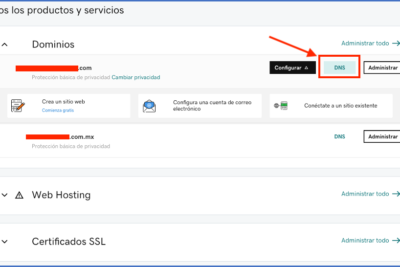
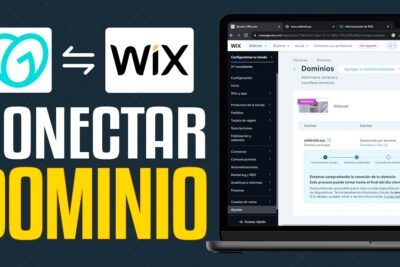

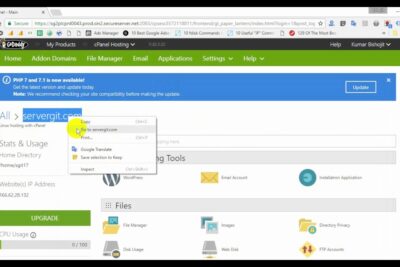
Deja una respuesta